Laptop kopen? Hier moet je op letten
Laptops lijken tegenwoordig veel langer mee te gaan dan vroeger, simpelweg doordat de systeemeisen niet meer zo snel groeien als voorheen. Daarom moet je een laptop kopen die bij je past, je zult er namelijk de komende jaren mee moeten werken. Maar waar moet je eigenlijk op letten? We zetten de belangrijkste eigenschappen voor je op een rij.
Tip 01: Type apparaat
Het allereerste dat goed is om jezelf af te vragen is of je wel op zoek moet gaan naar een laptop. Wat ga je precies doen met het apparaat? Ben je van plan games erop te gaan spelen, hd-video’s te kijken en (zware) applicaties zoals Photoshop te gebruiken, dan is een laptop wel noodzakelijk. Maar wil je alleen maar wat mailen en surfen, dan is een netbook waarschijnlijk meer dan voldoende. Maar als dat het geval is, dan heb je misschien ook wel genoeg aan een tablet. Tablets zijn in de afgelopen jaren eindeloos veel beter en sneller geworden en ze zijn in sommige gevallen prima als alternatief voor een computer. Het voordeel is dat een tablet vele malen minder kost dan een laptop en in veel gevallen ook nog eens een stuk makkelijker mee te nemen is. Het is echter niet een beslissing die je zomaar even snel zou moeten nemen. Denk goed na welke applicaties je vaak gebruikt en controleer of die programma’s ook beschikbaar zijn voor de tablet, en binnen welk platform. Wie weet heb jij dan helemaal geen laptop meer nodig.
©PXimport
Tip 02: Wat heb je nodig
Voordat we overgaan op specificaties, eerst even een tip die je een klein fortuin kan schelen. Denk goed na over hoeveel geld je aan je laptop kwijt wilt zijn. Zoals gezegd kan een netbook niet heel veel meer aan dan wat surfen en e-mailen. Maar wanneer je een paar honderd euro meer neertelt voor een laptop, dan heb je al vrij snel een machine waarmee je behoorlijk wat kunt doen, zelfs zwaardere games kunt draaien enzovoort. Natuurlijk kun je helemaal losgaan en een laptop kopen van 2000 euro die fenomenale prestaties biedt, maar tenzij je een professioneel gamer bent of werkt in de audiovisuele industrie is dat alsof je een Ferrari koopt om mee naar de supermarkt te rijden. Denk goed na over het budget dat je wilt besteden en ga pas dan kijken naar laptops waar je interesse in hebt. Dat scheelt je geheid een paar honderd euro.
©PXimport
Tip 03: Gewicht
We beginnen met het gewicht. Dat lijkt misschien niet het meest relevante onderdeel om mee te beginnen, maar dat ís het wel. Een laptop koop je namelijk vaak niet om alleen maar op één vaste plek in je kamer te zetten, daar hebben we namelijk desktops voor. Dit betekent dat je een laptop waarschijnlijk met enige regelmaat bij je zult dragen en dan gaan de grammen al snel tillen. Nu moeten we erbij zeggen dat laptops tegenwoordig een stuk lichter zijn dan een aantal jaar geleden, maar wanneer je een laptop koopt met een groot display (zie volgende tip) en flink wat technische snufjes aan boord, dan kun je al snel een behoorlijk gewicht hebben om mee te sjouwen. Onze tip, ga naar de winkel en houd de laptop een minuutje in je handen. Pas dan krijg je een goed beeld van hoe zwaar het apparaat is dat je bij je wilt gaan dragen.
©PXimport
Een groot display is mooi, maar natuurlijk ook een stuk zwaarder
-
Tip 04: Display
Vijf jaar geleden schreven we in deze checklist dat het belangrijk was om na te denken over de grootte van het beeldscherm. Dat vinden we nog steeds, maar er is nog een belangrijke factor bijgekomen: resolutie. Maar eerst even de omvang. Een groot display is fijn als je van plan bent te gamen op je laptop, video’s te monteren of gewoon films te bekijken, maar je moet wel onthouden dat dat je die omvang en dat gewicht ook allemaal met je mee moet slepen. Ook hiervoor geldt dat je het echt even moet uitproberen. Een scherm van 17 inch zou namelijk zomaar eens te groot kunnen zijn voor wat je zoekt, en 13 inch veel te klein. Hoezeer we ook naar een wereld toe gaan waarin we alles online bestellen, dit is echt iets dat je met eigen ogen moet zien voor je kunt beslissen. Hetzelfde geldt dus voor de resolutie. Ga je voor een 4K, kies je een MacBook omdat je een Retina-display wil? Weet dan dat je daar flink voor betaalt, en de vraag is of je na verloop van tijd echt nog wel verschil ziet (we kunnen je zeggen dat het snel went). De vraag is dus simpelweg: wat heb je ervoor over?
©PXimport
Tip 05: Kijkhoek/reflectie
De keuzes met betrekking tot het display gaan verder dan alleen de afmeting en de resolutie. Wanneer je altijd in je eentje met je laptop aan de slag gaat, zal de kijkhoek je niet zoveel interesseren. Maar als je laptop een apparaat is dat de televisie vervangt en je vindt het fijn om bijvoorbeeld in bed samen Netflix te kijken dan is het heel storend als één van de twee het beeld niet goed kan zien vanwege een belabberde kijkhoek. Helaas zien we bij extreem weinig laptops iets over de kijkhoek staan in de specificaties. Dat betekent dat je dit eerst met eigen ogen zult moeten beoordelen, of actief zult moeten opzoeken in een recensie. Kijk dan ook meteen even naar eventuele ontspiegeling van het beeldscherm. Dat is iets waar je veel aan zult hebben, zeker als je van plan bent om buiten in de zon te gaan werken.
©PXimport
Tip 06: Opslag
Een jaar of tien geleden zouden we je aangeraden hebben om een laptop te kopen met zoveel mogelijk opslagcapaciteit, of in ieder geval een externe harde schijf aan te schaffen voor het opslaan van je gegevens. Dat is inmiddels niet meer nodig. We raden aan om niet teveel te beknibbelen op de interne harde schijf. Afhankelijk van wat je ermee gaat doen, wil je natuurlijk wel al je programma’s kunnen installeren zonder je druk te hoeven maken om hoeveel ruimte je nog hebt. Maar je bestanden, je foto’s en je documenten kun je tegenwoordig prima in de cloud opslaan. Parkeer je bestanden op Dropbox of Google Drive, en het enige dat je nodig hebt is internet om overal bij te kunnen. Dat laatste is tegenwoordig écht geen probleem meer. Van intercity tot aan Starbucks, overal kun je gratis online en anders zijn er altijd nog betaalde hotspots of desnoods je eigen wifi-hotspot via je smartphone. Maar zelfs als je veel met video gaat werken raden we je aan geen gigantische harde schijf te nemen, 500 tot 750 GB is meer dan genoeg. Voor je bestanden is het gebruik van een externe schijf namelijk veel verstandiger, zeker voor als je laptop gestolen wordt of beschadigd raakt.
©PXimport
De meeste laptops hebben een prima ingebouwde videokaart
-
Tip 07: Belangrijke specs
We hebben al eerder aangegeven dat systeemeisen, en daarmee de specificaties van computers en laptops al enige tijd redelijk stilstaan. Het wordt allemaal wel beter, maar de tijd dat je om de twee jaar een geheugenmodule moest bijprikken om je software te kunnen draaien, die ligt wel achter ons. Qua geheugen zien we op dit moment drie categorieën laptops: 4 GB, 8 GB en 16 GB. De indeling is eenvoudig: met 4 GB kun je redelijk wat doen, maar geen zware zaken, met 8GB kun je gaan denken aan fotobewerking en middelzware games, en met bij 16 GB heb je een krachtpatser die ook zware videobewerking aankan. De videokaart speelt daar natuurlijk ook een belangrijke rol in. Ook deze hardware is tegenwoordig standaard vrij goed, al moet je er rekening mee houden dat als je flink wilt gamen of zware foto’s en video’s wilt bewerken, je ten minste 8 GB aan videogeheugen nodig hebt. Het loont altijd de moeite om te Googelen naar recensies van de videokaart van de laptop die je op het oog hebt.
©PXimport
Tip 08: Snelheid
Wanneer we het gaan hebben over processoren en snelheid, dan kunnen we daar een heel artikel over volschrijven. Er zijn ontzettend veel soorten processoren op de markt, en dan is het aantal kernen (cores) ook nog eens belangrijk voor de snelheid. In plaats van je hierin te verdiepen en je blind te staren op processor-benchmarks, raden we je aan om praktisch te blijven en te denken in prijsklassen. Onder de 500 euro heb je een laptop die prima is, maar niet heel snel. Tussen de 500 en 1000 euro heb je een laptop die waarschijnlijk meer dan voldoende snelheid heeft voor alles dat je als gemiddeld persoon zou willen doen met je laptop. En boven de 1000 euro heb je een laptop waar zelfs professionals enthousiast van worden. Het heeft overigens weinig zin om hiervoor naar de winkel te gaan en de laptop uit te proberen, want je kunt hem daar niet vergelijken. Dit is echt een onderdeel waarbij je het beste kunt zoeken naar recensies (online en in computermagazines), vergelijkende tests, recensies op Kieskeurig, enzovoort.
©PXimport
Tip 09: Accu
Hij staat halverwege dit artikel, maar de capaciteit van de accu van je laptop is natuurlijk wel één van de belangrijkste eigenschappen. Immers, je hebt er weinig aan als je lekker met je laptop in de trein zit, en na twee uur is de accu al leeg. Gelukkig is deze eigenschap een van de meest eenvoudige om uit te zoeken, want de meeste fabrikanten zetten keurig bij de specificaties hoe lang de laptop meegaat zonder op te laden. Natuurlijk wordt er wel een beetje gesjoemeld met die cijfers (optimale omstandigheden enzovoort), maar je kunt ervan uitgaan dat een laptop die volgens de fabrikant tien uur meegaat zonder opgeladen te hoeven worden, in werkelijkheid niet na zes of zeven uur uitvalt (en als dat wel zo is, dan heb je reden genoeg om je geld terug te vragen). Staar je overigens niet blind op cijfers als het gaat om de capaciteit van de batterij, want een grote batterij kan toch snel leeg raken door bijvoorbeeld een energieslurpend display.
©CIDimport
Steeds minder laptops hebben een ingebouwde kaartlezer
-
Tip 10: Kaartlezer
Deze tip is niet voor iedereen relevant, maar als hij dat wel is, dan is dit typisch iets waar je spijt van kunt krijgen als je er niet van tevoren over na hebt gedacht. Een kaartlezer kost natuurlijk geen fluit en het is niet heel ingewikkeld om die via USB aan te sluiten op je laptop. Maar als je zo’n ding heel erg vaak gebruikt, en je koopt een laptop met weinig usb-poorten, dan kan het dus betekenen dat je in de knel komt met al je usb-accessoires. In dat geval is het veel handiger als je kaartlezer gewoon is ingebouwd in je laptop. Door het streven naar steeds dunnere laptops zijn er echter steeds minder laptops waarin de kaartlezer is ingebouwd, dus dat is echt wel iets om even op te letten.
©PXimport
Tip 11: Webcam
In een tijd waarin we massaal videobellen op onze smartphones is de noodzaak van een webcam enigszins afgenomen, maar dat wil niet zeggen dat hij volledig onbelangrijk is. Zo is Skypen via je laptop soms veel handiger dan skypen via je smartphone, omdat je je handen vrij hebt en ondertussen gewoon met je laptop aan de slag kunt. Deze tip is dan ook heel eenvoudig: let op of er een webcam ingebouwd zit in de laptop die je voor ogen hebt, want het zou jammer zijn als je achteraf er graag eentje had gewild. Andersom kan natuurlijk ook: wil je juist géén webcam, dan is het misschien beter om er eentje te kiezen zonder, zodat je ook niet de hele tijd een webcam hoeft af te plakken die je toch niet gebruikt (afplakken is tegenwoordig helaas noodzakelijk in verband met meekijkende hackers).
©PXimport
Tip 12: Dvd-speler
Dan een gewetensvraag. Als je een laptop koopt, wil je daar dan een dvd/blu-ray-speler in of niet? Je eerste reactie zal waarschijnlijk zijn: natuurlijk! Maar vraag jezelf eens af hoe lang het geleden is dat je daadwerkelijk een dvd in je computer hebt gestoken? Voor software is dat extreem achterhaald, drivers en programma’s downloaden we tegenwoordig gewoon. Voor films en series zou het nog wel kunnen, maar de kans is groot dat je die tegenwoordig ook allemaal gewoon kijkt via een streaming-dienst. Als dat zo is, dan is het de moeite waard om te kijken naar een ultradunne laptop. Mooier, strakker, minder om mee te slepen, en weer een component minder die kapot kan.
©PXimport
Tip 13: Behuizing
Tot slot nog even een tip die misschien niet zo heel erg van invloed is op het gebruiksgemak, maar wel op de duurzaamheid van je laptop. Kijk even goed naar de behuizing. Is het een plastic behuizing die gemaakt is uit verschillende delen, of een aluminium behuizing uit één stuk? Hoewel een plastic behuizing niet slecht hoeft te zijn, zullen dit soort behuizingen (waar je ook minder voor betaalt) sneller barsten vertonen als er bijvoorbeeld per ongeluk een keer iets tussen de laptop zit wanneer je hem dicht probeert te klappen. Ze zijn doorgaans ook minder stevig dan metalen exemplaren. De duurzaamheid van de behuizing is iets waar we doorgaans graag iets meer voor betalen, de laptop moet immers zo lang mogelijk mee. Ook is de stevigheid meer van belang als je de laptop vaak meeneemt in plaats van voornamelijk thuis gebruikt.
©PXimport
Kooptips
Je weet nu waar je allemaal rekening mee kunt houden wanneer je op zoek gaat naar een nieuwe laptop. Maar wat voor laptops zijn er eigenlijk op de markt? We hebben er drie voor je uitgezocht, één in het instapsegment, éen in het middensegment en één in het topsegment.
Soort: HP Chromebook 11-v001nd
Prijs: € 199,- Nog geen tweehonderd euro is natuurlijk geen geld voor een netbook, maar je krijgt natuurlijk wel waar je voor betaalt. Je kunt er geen Windows-programma’s op draaien, maar wel prima surfen en mailen, tekstverwerken enzovoort. Zwaardere applicaties draaien en gamen kun je op deze chromebook met 4 GB geheugen echt vergeten, maar daar is hij dan ook niet voor bedoeld.
Soort: Lenovo Yoga 520
Prijs: € 769,- Deze laptop dankt de naam Yoga aan het feit dat je hem allerlei kanten op kunt draaien voor verschillende doeleinden. Met deze laptop kun je prima foto’s bewerken, video’s bekijken, middelzware programma’s draaien en middelzware games spelen. Met z’n Intel Core i5-processor (1600 MHz) en 8 GB geheugen is dit een prima laptop in het middensegment. Zware videobewerking kun je hierop niet doen, maar voor de rest staat deze laptop z’n mannetje wel.
©PXimport
Soort: MacBook Pro 15-inch
Prijs: € 2.797,91 In het topsegment kunnen we niet om de Apple MacBook Pro heen: een oerdegelijke machine met een prachtig design en een supersterke body. De MacBook Pro heeft ook behoorlijke specs: een retina-display van 15-inch, een batterijduur van 10 uur, een Intel (dual) Core i5-processor op 2,3 GHz en voor de graphics een Radeon Pro 555. Je betaalt je blauw, maar dan heb je wel wat. En Windows-liefhebbers: met een geldige licentie kun je naast macOS ook Windows installeren en gebruiken.
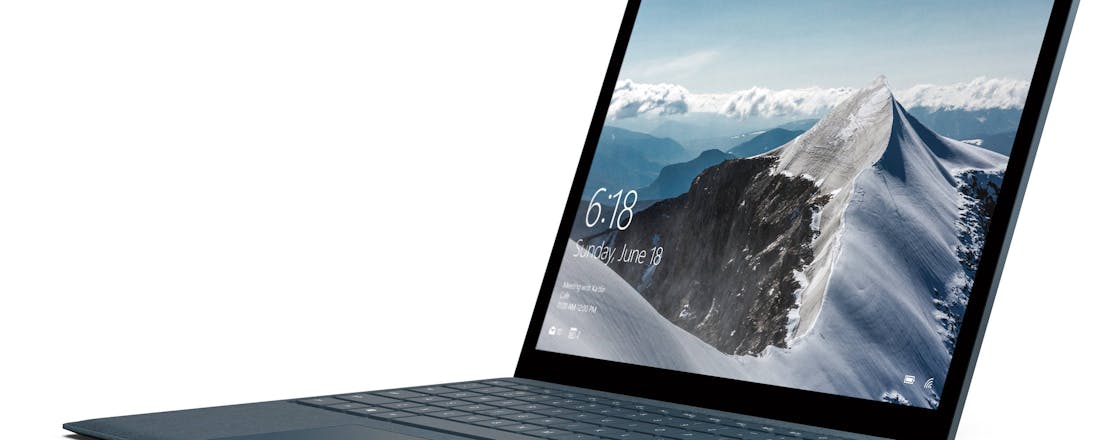

 Ook onderweg kun je je via de mobiele app en je QuickConnect-ID aanmelden bij Synology Photos op je NAS.
Ook onderweg kun je je via de mobiele app en je QuickConnect-ID aanmelden bij Synology Photos op je NAS.